
vmware player V15.0.4 官方版最新版
免费软件- 软件大小:122M
- 软件语言:简体中文
- 更新时间: 2021-12-24
- 软件类型:国产软件
- 运行环境:win系统
- 软件等级 :
大雀下载地址
- 介绍说明
- 下载地址
- 相关推荐
起点软件提供vmware player 64位下载,vmware player 12是一款桌面虚拟化软件,无需重新启动即可在同一计算机上运行一个或多个操作系统。凭借其简单的用户界面、无可比拟的操作系统支持和移动性,用户可以比以往更轻松地使用公司桌面投入工作。同时还支持VMware Workstation、GSX Server/ESX Server、Microsoft virtual machines、Symantec LiveState Recovery。

无需安装或者复杂的设置,即可体验预设置的产品的功能和特色
支持在主机和虚拟机之间共享数据
支持32位和64位的虚拟机系统
支持第三方预设置的虚拟机和镜像文件
通过一个直观的主页界面轻松访问虚拟机设备
虚拟机是一种软件形式的计算机,和物理机一样能运行操作系统和应用程序。虚拟机可使用其所在物理机(即主机系统)的物理资源。虚拟机具有可提供与物理硬件相同功能的虚拟设备,在此基础上还具备可移植性、可管理性和安全性优势。
虚拟机拥有操作系统和虚拟资源,其管理方式非常类似于物理机。例如,您可以像在物理机中安装操作系统那样在虚拟机中安装操作系统。您必须拥有包含操作系统供应商提供的安装文件的 CD-ROM、DVD 或 ISO 映像。
打开vmware软件,点击软甲中的【创建新虚拟机】按钮。
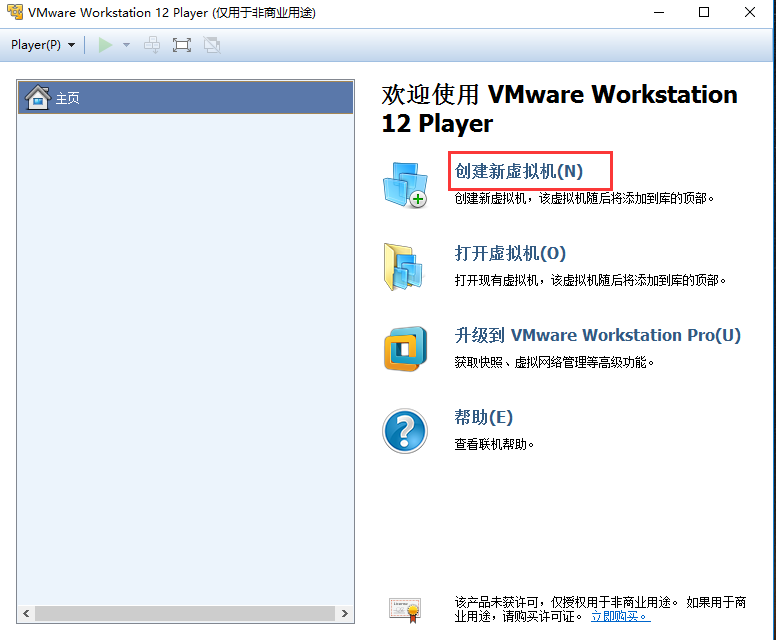
选择软件需要安装的操作系统。
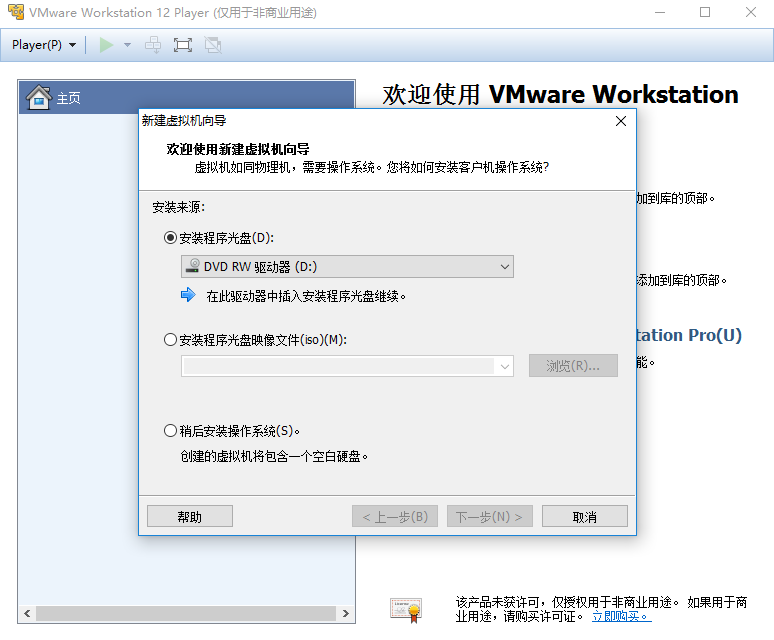
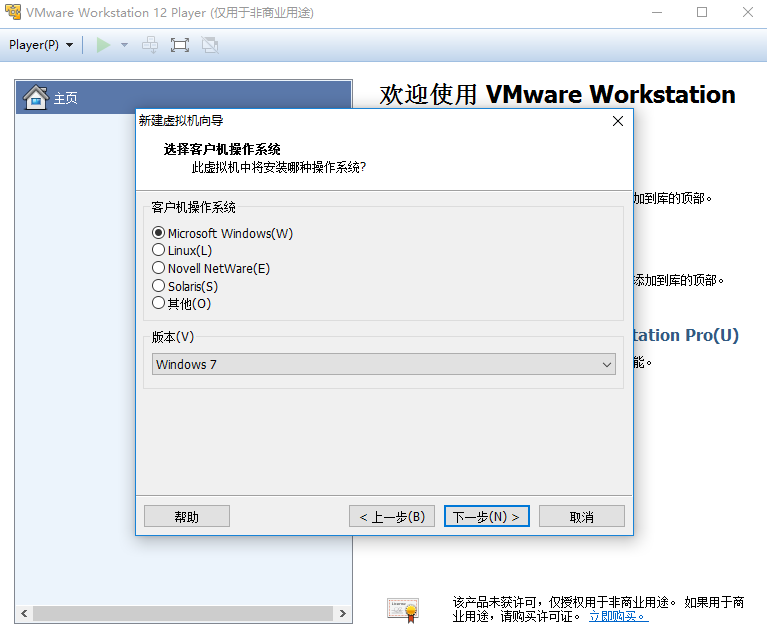
可以点击【浏览】,选择虚拟机安装的位置。
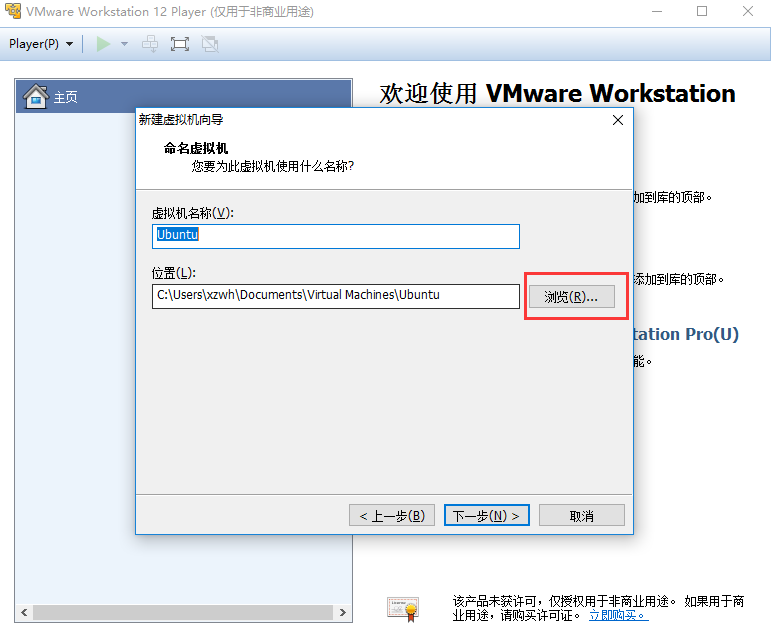
设置虚拟机磁盘的信息。
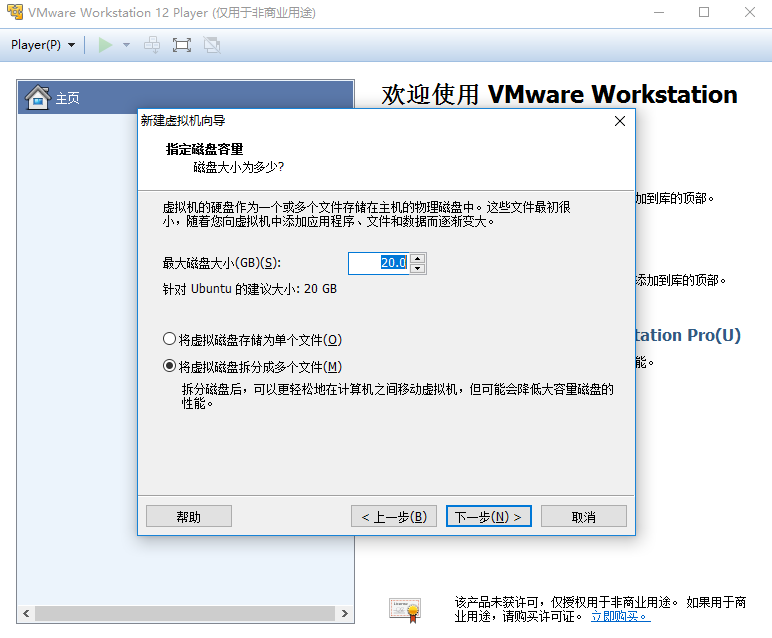
点击【完成】,虚拟机就建立好啦。
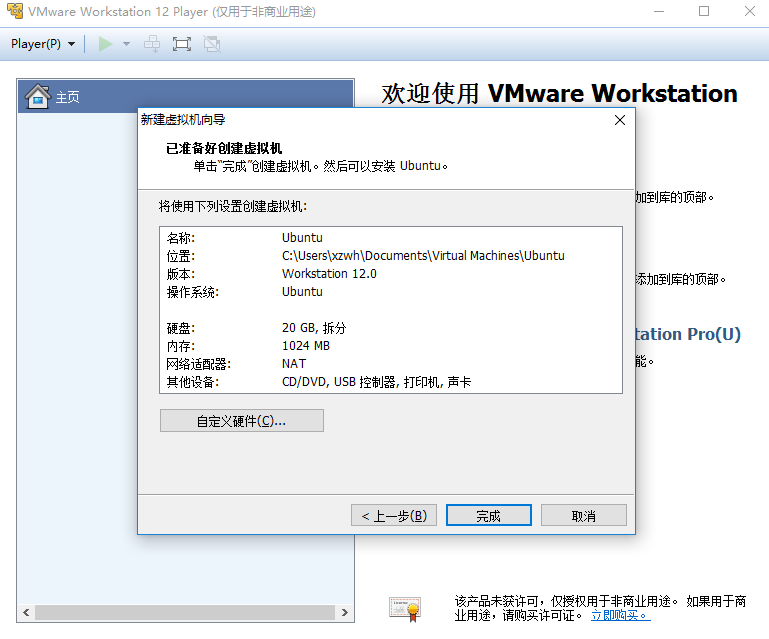
Vmware Player共享文件夹怎么设置?如何共享文件?
在本地计算机上运行Vmware Player后,选择要共享文件夹的系统,然后在右侧窗口中点击“编辑虚拟机设置”快捷链接
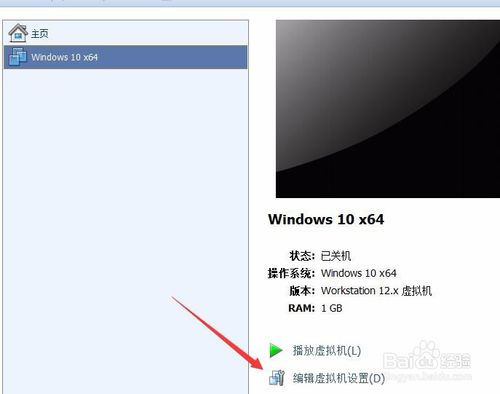
这时会打开虚拟机设置窗口,点击“选项”标签页
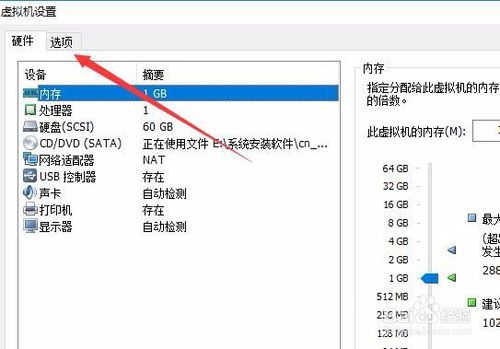
在打开的选项窗口中,点击左侧的“共享文件夹”链接,然后在右侧窗口中选择“总是启用”选项
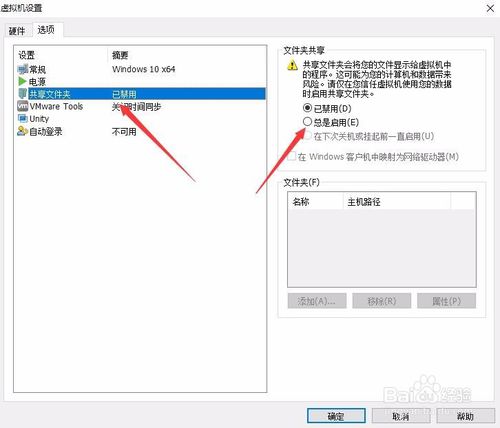
接下来点击下面的“添加”按钮
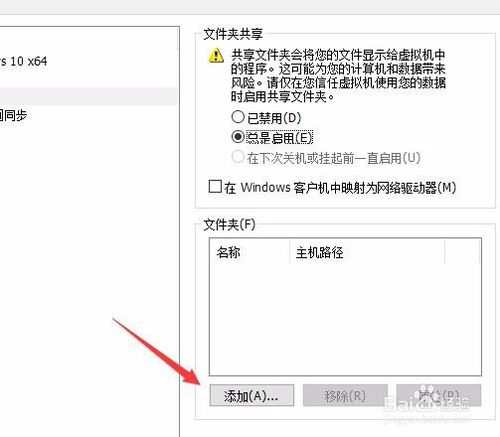
接着会弹出添加共享文件夹向导窗口,在这里要吧选择一个主机路径,如是点击“浏览”按钮,选择本地计算机上的一个文件夹,然后点击下一步按钮
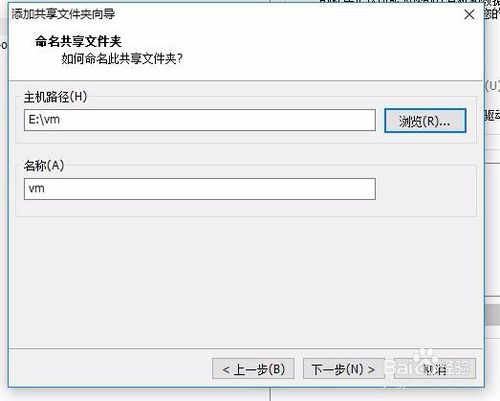
在接下来的窗口中选择“启用此共享”前的复选框,最后点击完成按钮
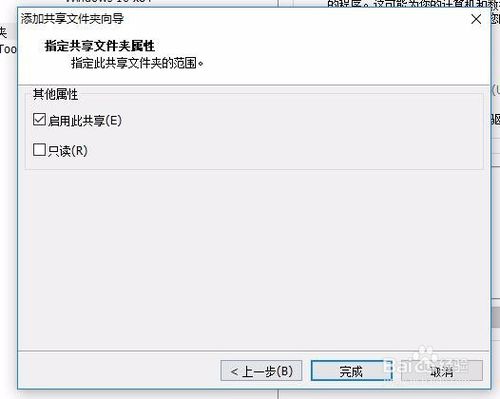
接下来运行虚拟机上的Windows10系统,然后点击Vmware窗口上的“Player/管理/安装Vmware Tools”菜单项
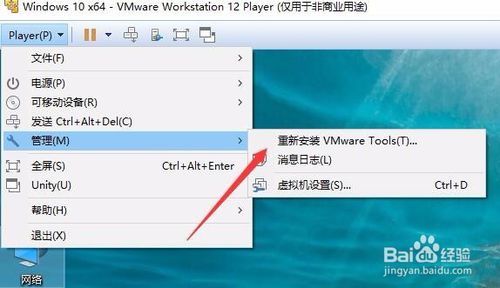
这时在VMware主界面最底端会提示按下Windows徽标键+R组合键,安装Vmware Tools工具
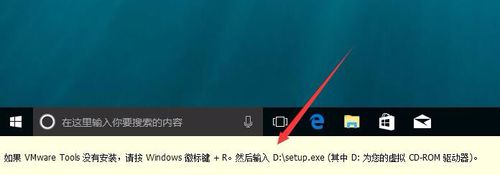
一会就会弹出Vmware Player的安装界面,按平时安装软件的方法进行完装就可以了。最后再重新启动虚拟机
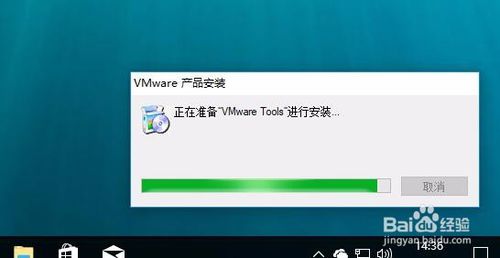
在虚拟机系统中,双击桌面上的“网络”图标
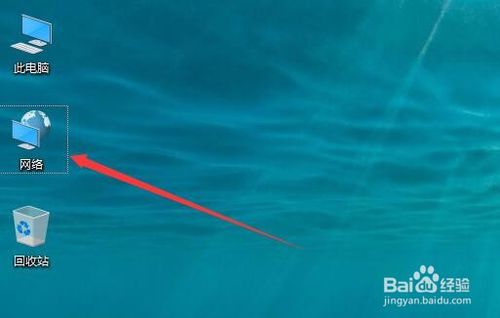
然后选择网上邻居,然后就可以看到共享的文件夹了。以后在本地计算机中把文件放到该文件夹,在虚拟机中也可以正常使用该文件哦。
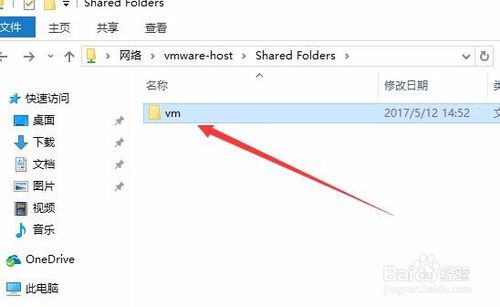
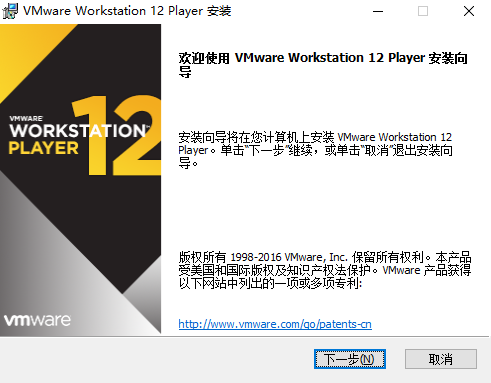
二、按照提示点击【下一步】。
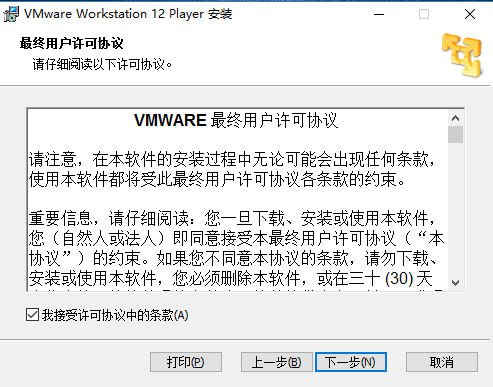
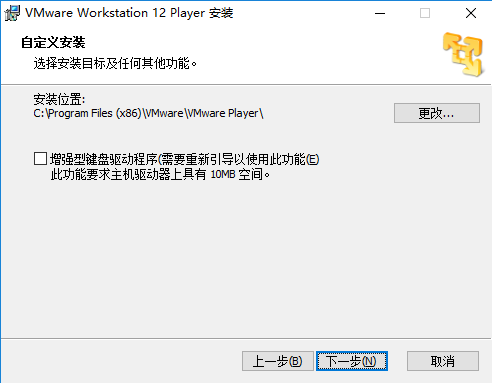
三、如上图,可以点击【更改】,自定义软件的安装位置。
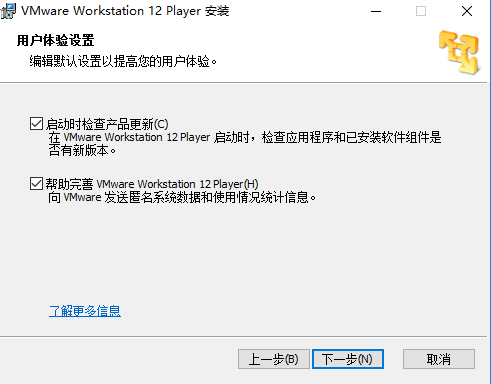
四、设置完毕点击【安装】即可。
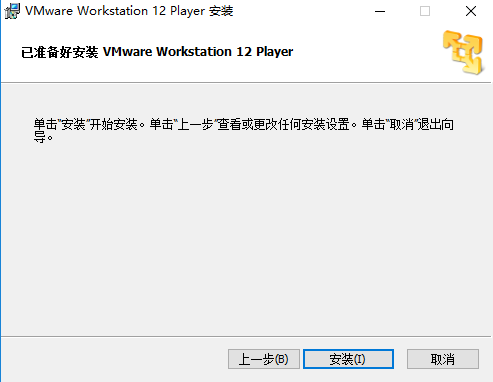
五、软件安装可能需要几分钟,请耐心等待,安装完毕会有提示,点击【完成】。
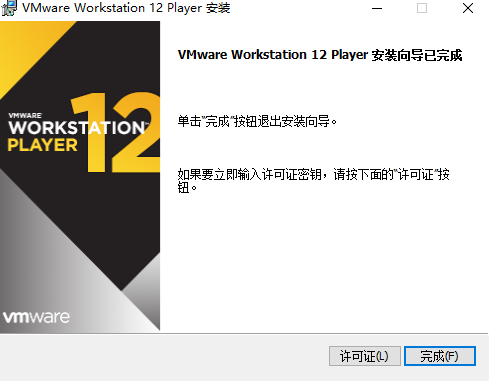
2、增加以下系统支持:
Ubuntu 15.04
Fedora 22
CentOS 7.1
RHEL 7.1
Oracle Linux 7.1
VMware Project Photon
3、高级图形支持:
DirectX 10
OpenGL 3.3
4、其他改进:
提升挂起和恢复加密虚拟机的性能
支持4k显示器和高分辨率界面
支持多显示器不同DPI设置
添加微软Lync音频和视频回声消除
增加Win7虚拟机USB3.0支持
改进标准安装程序
尊重左手鼠标习惯用户主机设定
取消Linux客户机和主机系统Unity模式

【软件特点】
支持在一台客户机上运行多个操作系统无需安装或者复杂的设置,即可体验预设置的产品的功能和特色
支持在主机和虚拟机之间共享数据
支持32位和64位的虚拟机系统
支持第三方预设置的虚拟机和镜像文件
通过一个直观的主页界面轻松访问虚拟机设备
【常见问题】
什么是虚拟机?虚拟机是一种软件形式的计算机,和物理机一样能运行操作系统和应用程序。虚拟机可使用其所在物理机(即主机系统)的物理资源。虚拟机具有可提供与物理硬件相同功能的虚拟设备,在此基础上还具备可移植性、可管理性和安全性优势。
虚拟机拥有操作系统和虚拟资源,其管理方式非常类似于物理机。例如,您可以像在物理机中安装操作系统那样在虚拟机中安装操作系统。您必须拥有包含操作系统供应商提供的安装文件的 CD-ROM、DVD 或 ISO 映像。
【使用教程】
vmware中如何创建新虚拟机?打开vmware软件,点击软甲中的【创建新虚拟机】按钮。
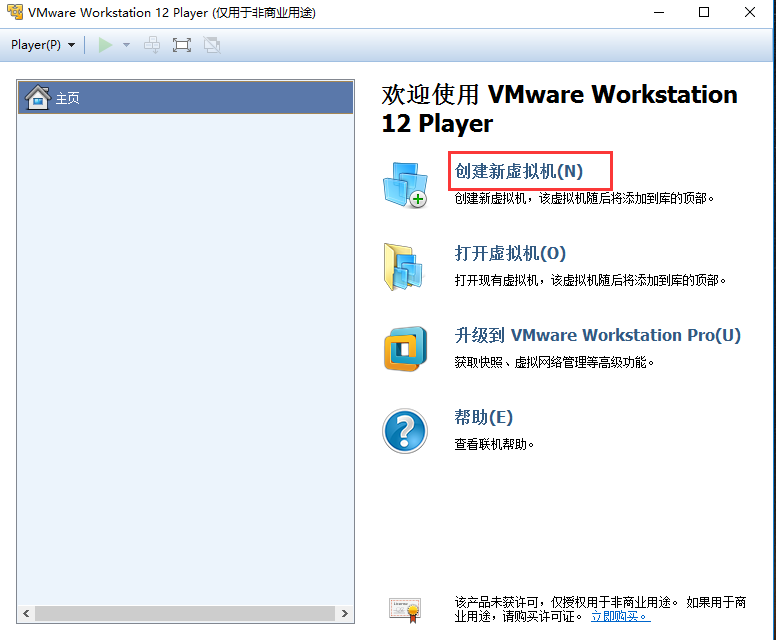
选择软件需要安装的操作系统。
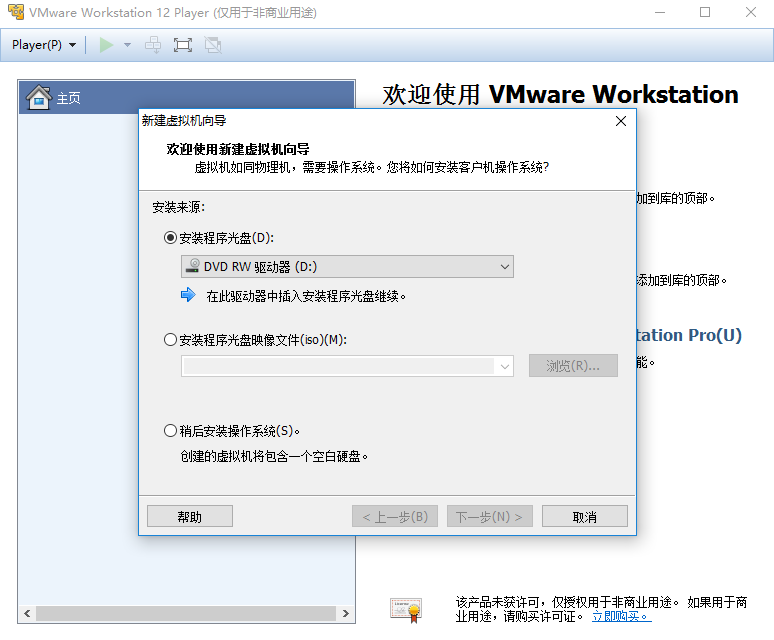
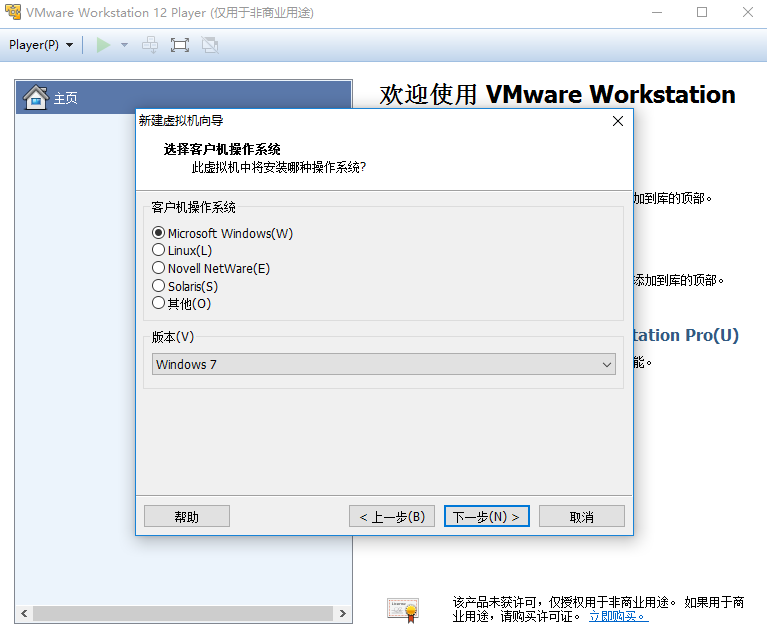
可以点击【浏览】,选择虚拟机安装的位置。
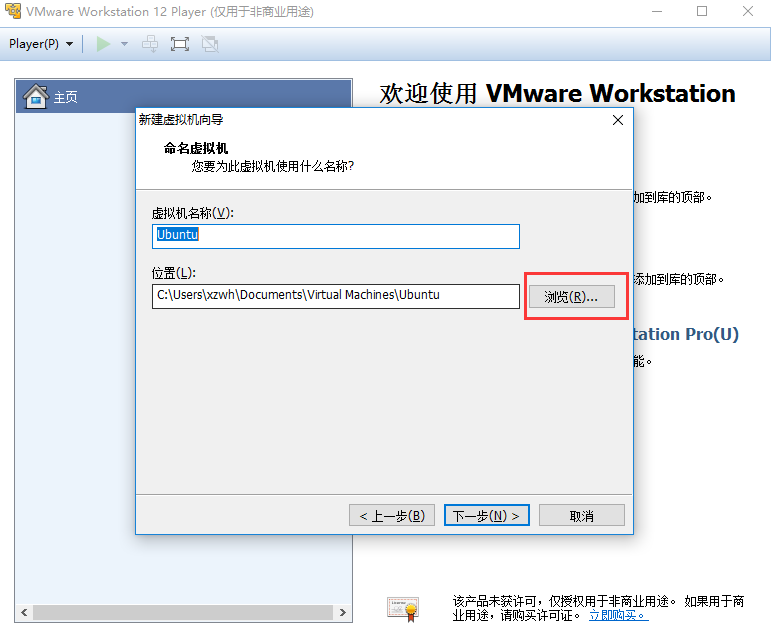
设置虚拟机磁盘的信息。
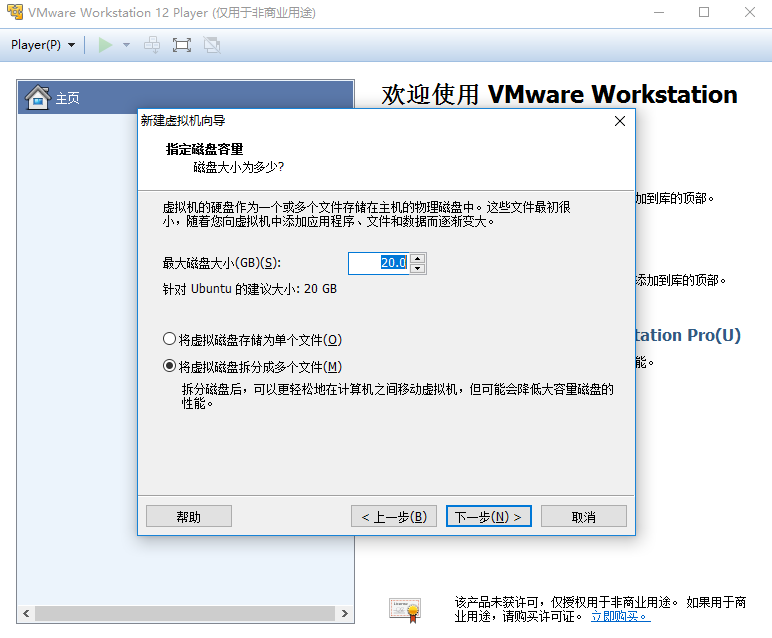
点击【完成】,虚拟机就建立好啦。
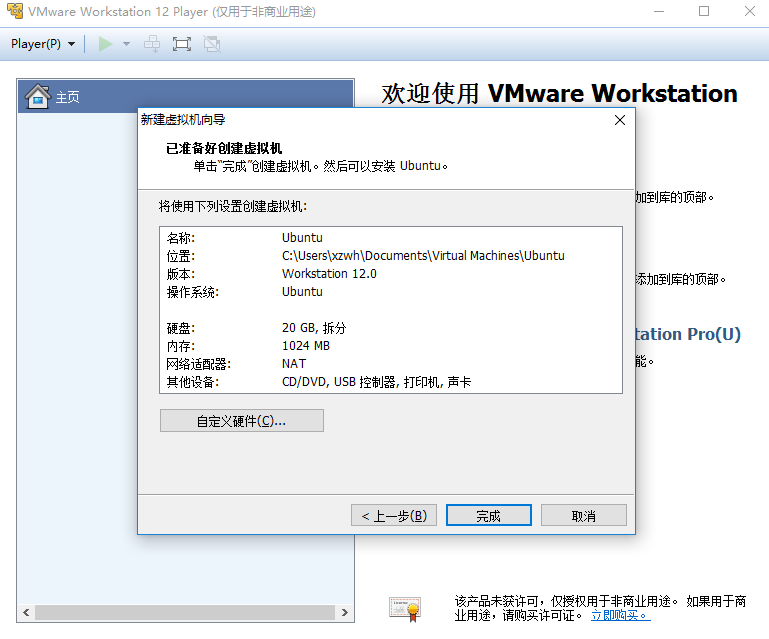
Vmware Player共享文件夹怎么设置?如何共享文件?
在本地计算机上运行Vmware Player后,选择要共享文件夹的系统,然后在右侧窗口中点击“编辑虚拟机设置”快捷链接
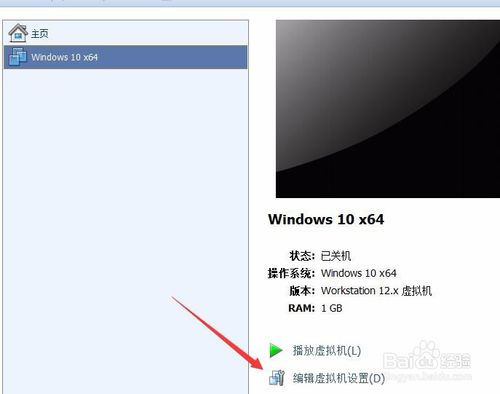
这时会打开虚拟机设置窗口,点击“选项”标签页
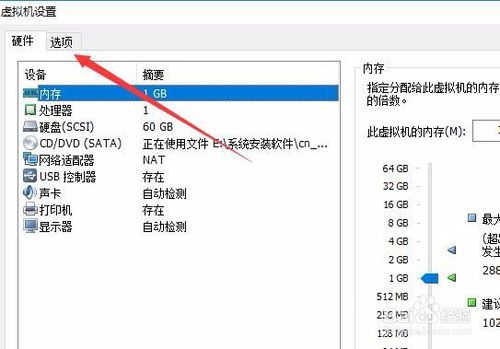
在打开的选项窗口中,点击左侧的“共享文件夹”链接,然后在右侧窗口中选择“总是启用”选项
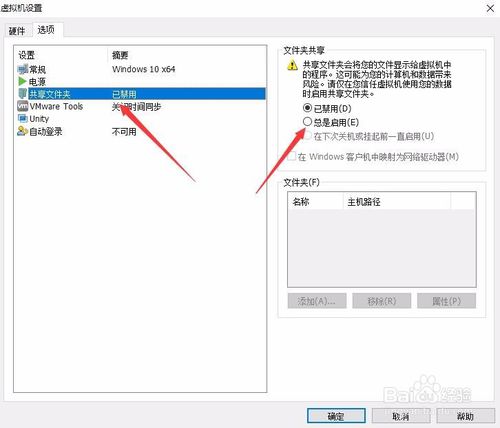
接下来点击下面的“添加”按钮
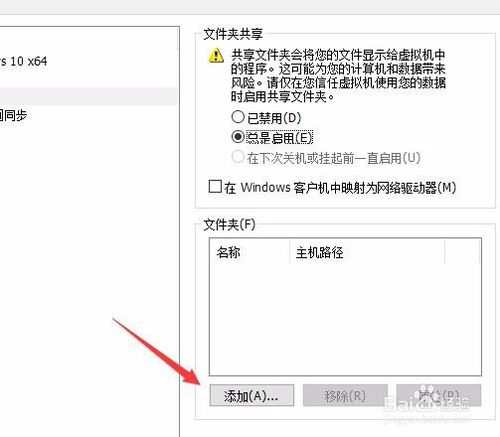
接着会弹出添加共享文件夹向导窗口,在这里要吧选择一个主机路径,如是点击“浏览”按钮,选择本地计算机上的一个文件夹,然后点击下一步按钮
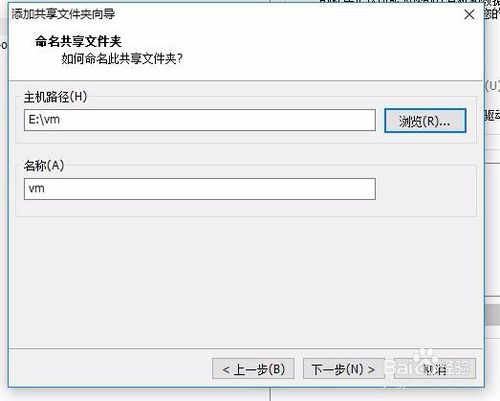
在接下来的窗口中选择“启用此共享”前的复选框,最后点击完成按钮
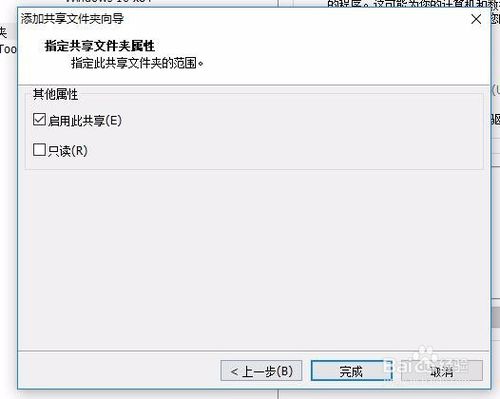
接下来运行虚拟机上的Windows10系统,然后点击Vmware窗口上的“Player/管理/安装Vmware Tools”菜单项
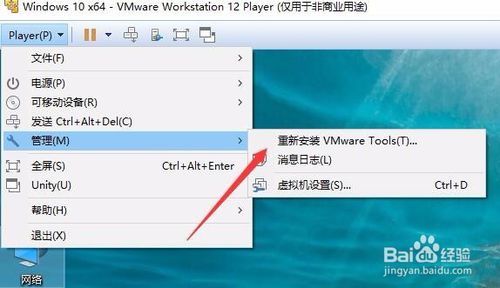
这时在VMware主界面最底端会提示按下Windows徽标键+R组合键,安装Vmware Tools工具
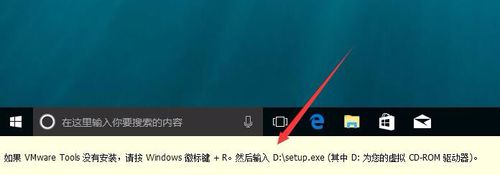
一会就会弹出Vmware Player的安装界面,按平时安装软件的方法进行完装就可以了。最后再重新启动虚拟机
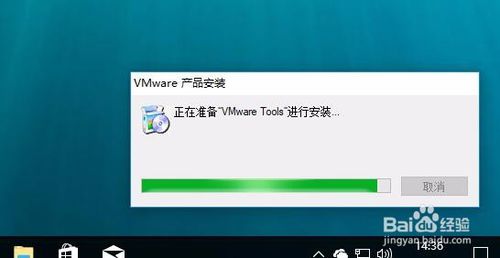
在虚拟机系统中,双击桌面上的“网络”图标
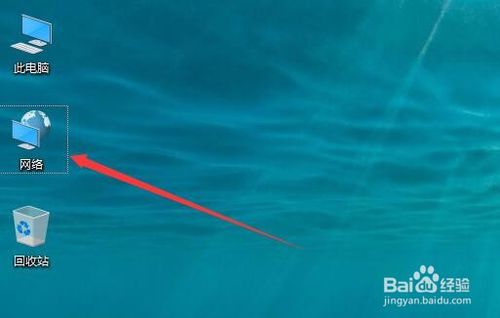
然后选择网上邻居,然后就可以看到共享的文件夹了。以后在本地计算机中把文件放到该文件夹,在虚拟机中也可以正常使用该文件哦。
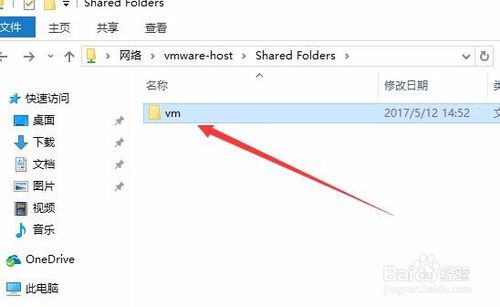
【安装步骤】
一、下载最新版的vmware安装包,双击exe打开。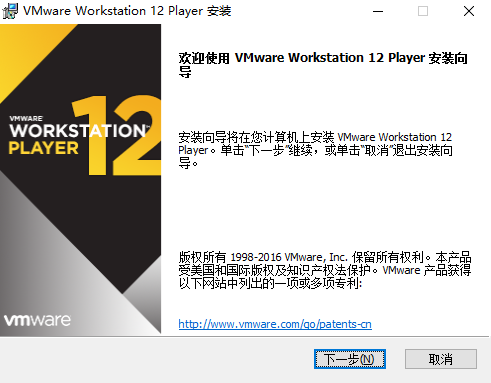
二、按照提示点击【下一步】。
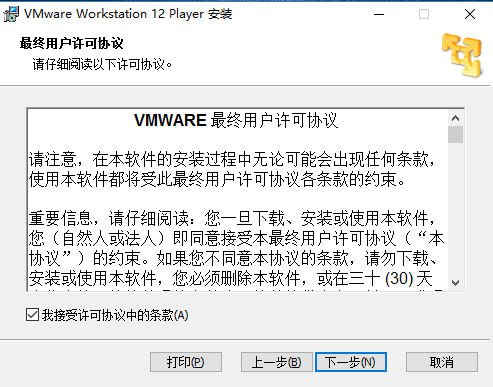
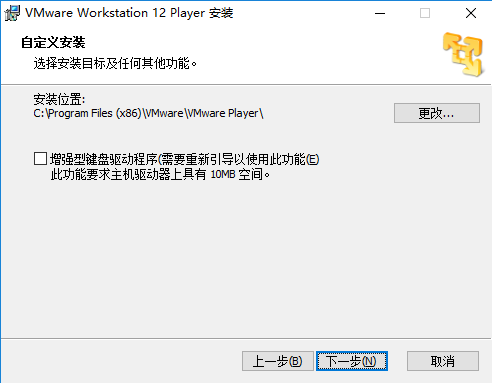
三、如上图,可以点击【更改】,自定义软件的安装位置。
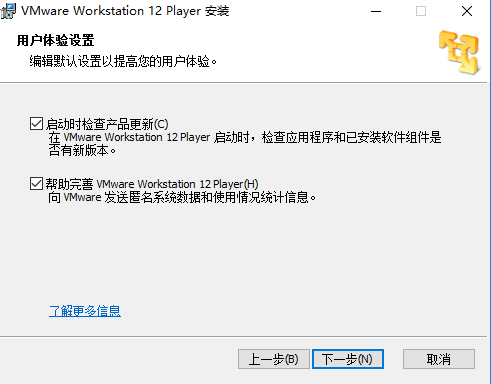
四、设置完毕点击【安装】即可。
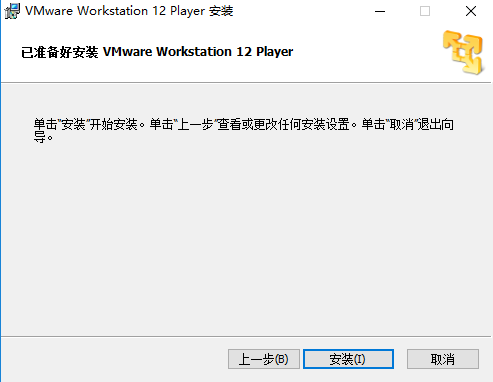
五、软件安装可能需要几分钟,请耐心等待,安装完毕会有提示,点击【完成】。
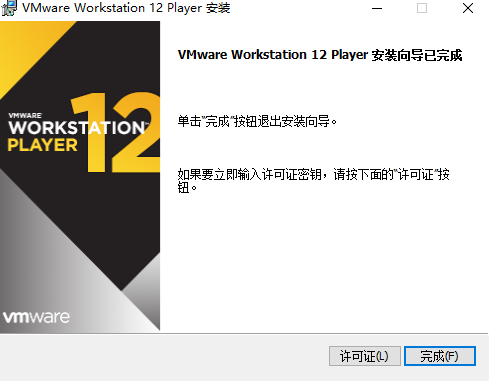
【更新日志】
1、全面支持windows10,可将win10作为虚拟机和主机操作系统2、增加以下系统支持:
Ubuntu 15.04
Fedora 22
CentOS 7.1
RHEL 7.1
Oracle Linux 7.1
VMware Project Photon
3、高级图形支持:
DirectX 10
OpenGL 3.3
4、其他改进:
提升挂起和恢复加密虚拟机的性能
支持4k显示器和高分辨率界面
支持多显示器不同DPI设置
添加微软Lync音频和视频回声消除
增加Win7虚拟机USB3.0支持
改进标准安装程序
尊重左手鼠标习惯用户主机设定
取消Linux客户机和主机系统Unity模式
下载地址
- PC版
- 电信高速下载
- 联通高速下载
- 广东电信下载
- 山东电信下载
默认解压密码:www.daque.cn
如需解压,请在本站下载飞压软件进行解压!
相关推荐
本类排名
本类推荐
关联软件
-

vmware workstation 12下载(附密钥) v12.5.9 中文破解版
-

vmware workstation15破解版下载 中文版
-

vmware workstation 11 64下载(含序列号) 官方版破解版
-
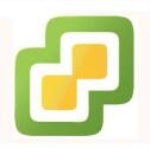
vmware esxi v6.5 免费版
-

VMware Tools下载 V8.8.4 中文版
-

VMware Workstation Pro 14 虚拟机 v14.1.2 中文破解版
-

vmware workstation 14下载(含密钥) 官方版破解版
-
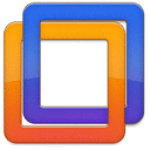
VMware OSX 解锁器下载 v1.3.4 免费版
-

vmware workstation 12(附密钥和安装教程) v12.5.9 破解版




















